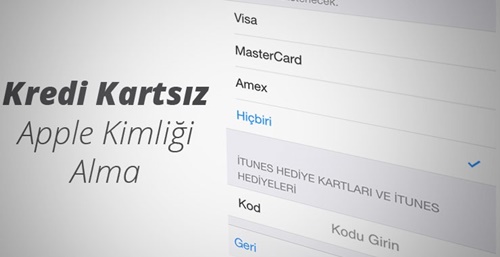Ücretsiz Apple Kimliği Nasıl Oluşturulur?
iOS işletim sistemli Apple marka telefon ve tabletlere uygulama ve oyun indirebilmek için App Store kullanmanız gerekir. Ama App Store mağazaya girip uygulama yada oyun indirmek istediğiniz zaman sizden bir Apple kimliği isteyecektir. Bunun için “Ayarlar>iTunes ve App Store” yolunu izleyin. Burada sizden bazı bilgiler isteyecektir. Bunların içinde kredi kartı bilgileri de mevcut.
Eğer kredi kartı bilgileri girmek istemiyorsanız o zaman “Ayarlar>iCloud” yolunu izleyin. Bu bölümde kendinize bir hesap oluşturun ve sonrasında bu oluşturduğunuz hesap bilgilerini ilk girdiğiniz yer olan “Ayarlar>iTunes ve App Store” bölümünde kullanın.
Ücretsiz iCloud Hesabı Nasıl Oluşturulur?
ÖNEMLİ: BURADA GİRECEĞİNİZ BİLGİLER ÇOK ÖNEMLİ VE BU NEDENLE BİR YERE KAYIT ETMENİZİ ÖNERİRİZ. TEKRAR GEREKLİ OLDUĞUNDA DOĞRU GİRMEZSENİZ CİHAZINIZI KULLANAMAYABİLİRSİNİZ.
Öncelikle “Ayarlar>iCloud” yolunu izleyin. Burada “Yeni bir Apple kimliği yarat” yazısına dokunun. Bu bölümde dikkat etmeniz gereken bir şey var. O da sizden istenen bilgileri girerken her hangi bir bölümde 2 dakikadan fazla kalmayın. Yani her bölümde bilgilerinizi 2 dakika içinde doldurup “İleri” yazısına dokunmalısınız. Aksi taktirde işlem iptal olur.
Sizden ilk olarak doğum tarihi bilgisini sonrasında isim-soyisim bilgilerini istiyor. Bu bölümleri girin ve önemli olan bölüme geçin. Çünkü bir sonraki bölümde ekrandaki “Ücretsiz iCloud hesabı al” bölümü var. Sizin bu bölüme dokunmanız gerekiyor. “Ücretsiz iCloud hesabı al” seçeneğine dokunun ve “İleri” yazısına dokunun.
Sonraki ekranda sonu @iCloud.com olan bir isim girmenizi isteyecektir. Siz sadece ismi girin. Geri kalan @iCloud.com kısmını cihazın kendisi giriyor. Daha sonra “İleri” yazısına dokunun. Sonrasında ise sizden şifre isteyecektir. Sonraki ekranda sizden 3 tane soru seçmenizi ve bu sorulara cevaplar vermenizi isteyecetir. Bu bölümdeki bilgileri de kayıt etmenizi öneririz. Her hangi bir sorun olduğunda kimlik doğrulamalası için sizden bu bilgiler istenecektir.
Sonraki ekranda “Kurtarma” bölümü gelecektir. Burada eğer bir mail adresi girerseniz size bir doğrulama maili gönderecektir. Gelen bu doğrulama maili ile mail adresinizi aktif edebilirsiniz. Sonraki bölümleri “İleri” ve “Kabul et” diyerek devam edin. Artık iCloud hesabınız oluşturuldu.
ÖNEMLİ: iCloud HESABINIZ OLUŞTURULDUKTAN SONRA EĞER KİMLİK BİLGİLERİ İLE UĞRAŞMAK İSTEMİYORSANIZ “iPhone’umu Bul” SEÇENEĞİNİ KAPATMANIZI ÖNERİRİZ.
Kredi Kart Girmeden App Store’dan Uygulama/Oyun İndirme
Yukarıda belirttiğimiz gibi bir iCloud hesabı oluşturduktan sonra “Ayarlar>iTunes ve App Store” yolunu izleyin ve bu bölümdeki şifre bölümüne biraz önce oluşturduğunuz iCloud hesabınızın şifresini girin. Daha sonra ise “Grişi yap” yazısına dokunun. Bu hesabınız iTunes ve App Store için ilk defa kullanıldığı için “Gözden geçir” seçeneğini seçmek zorundasınız. Karşınıza çıkan ekranda sizden adres ve benzeri bilgiler istenecektir. Bunları da girdikten sonra hesabınız aktif olacaktır.